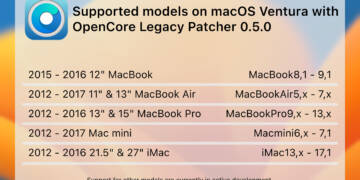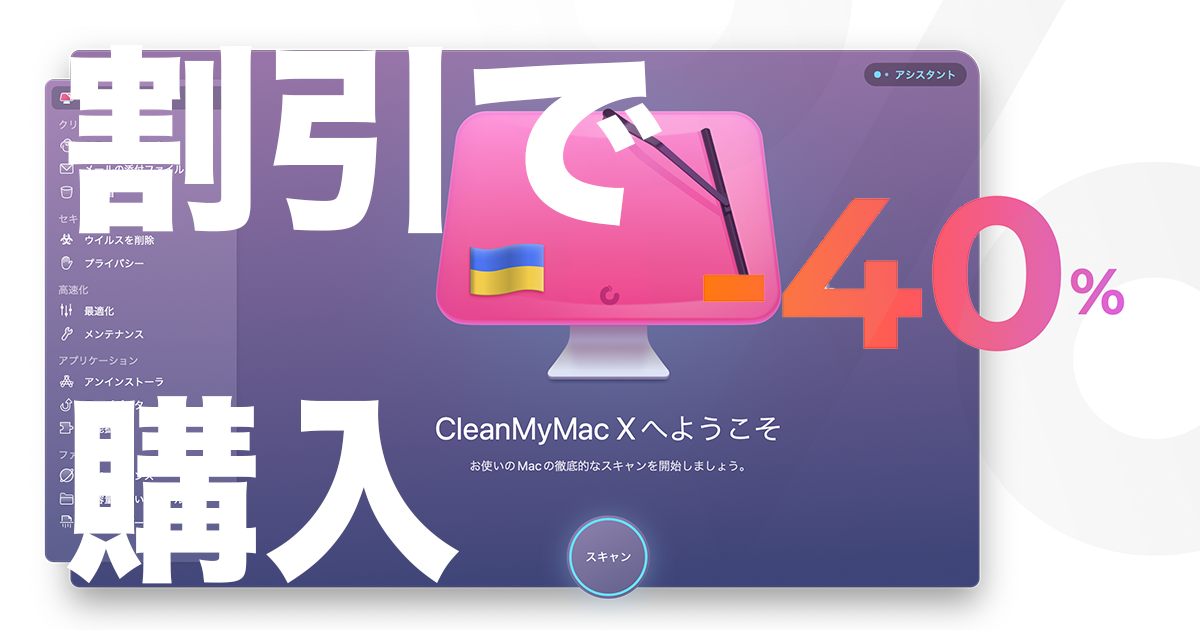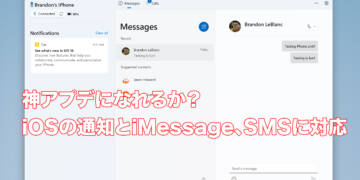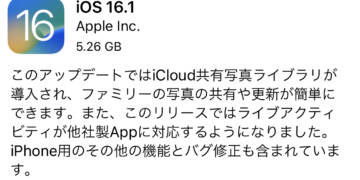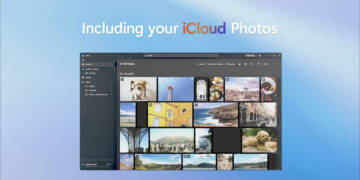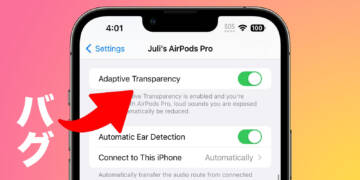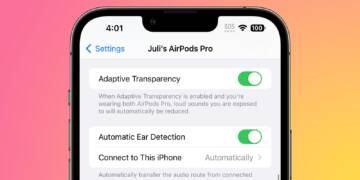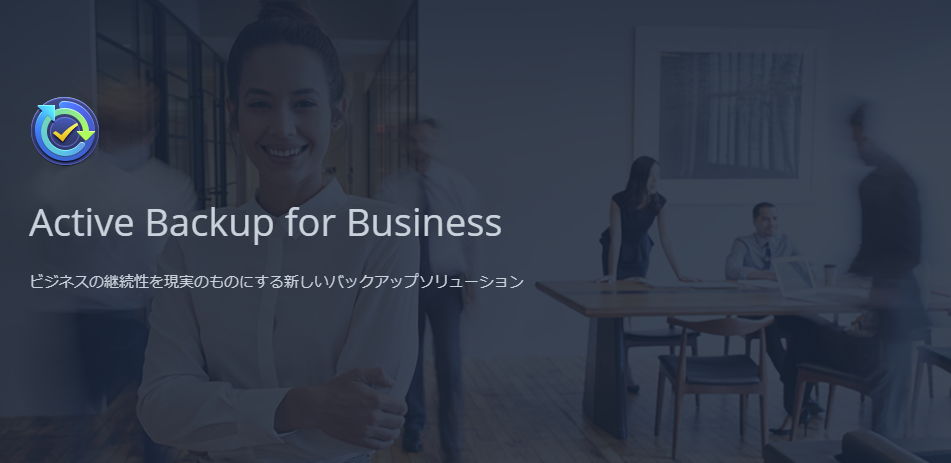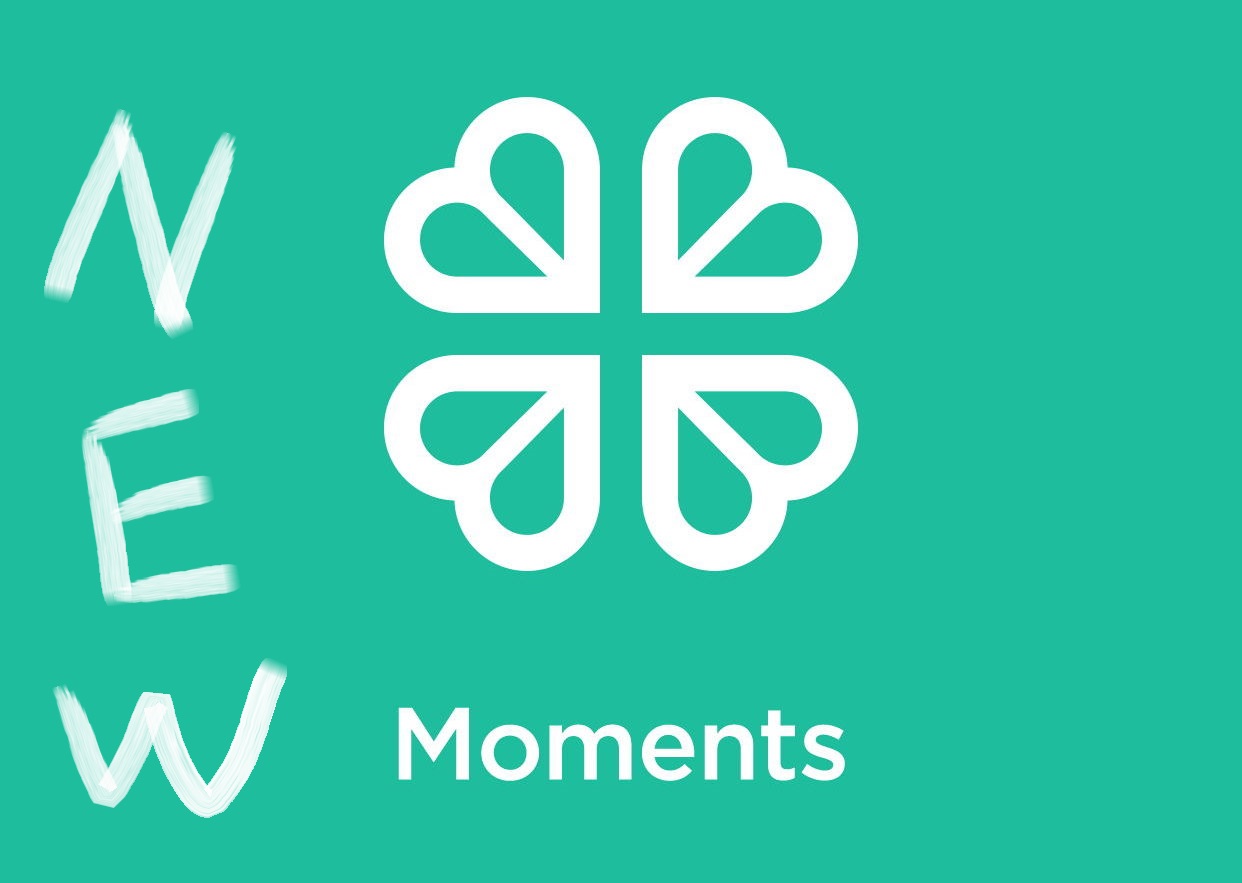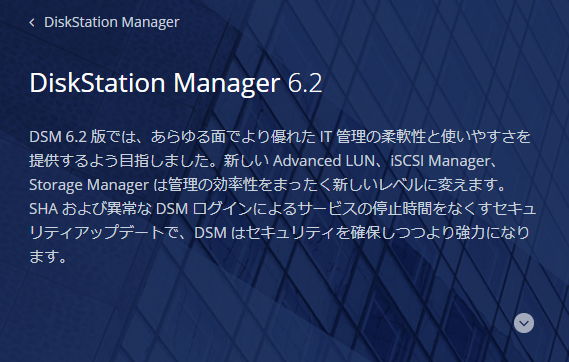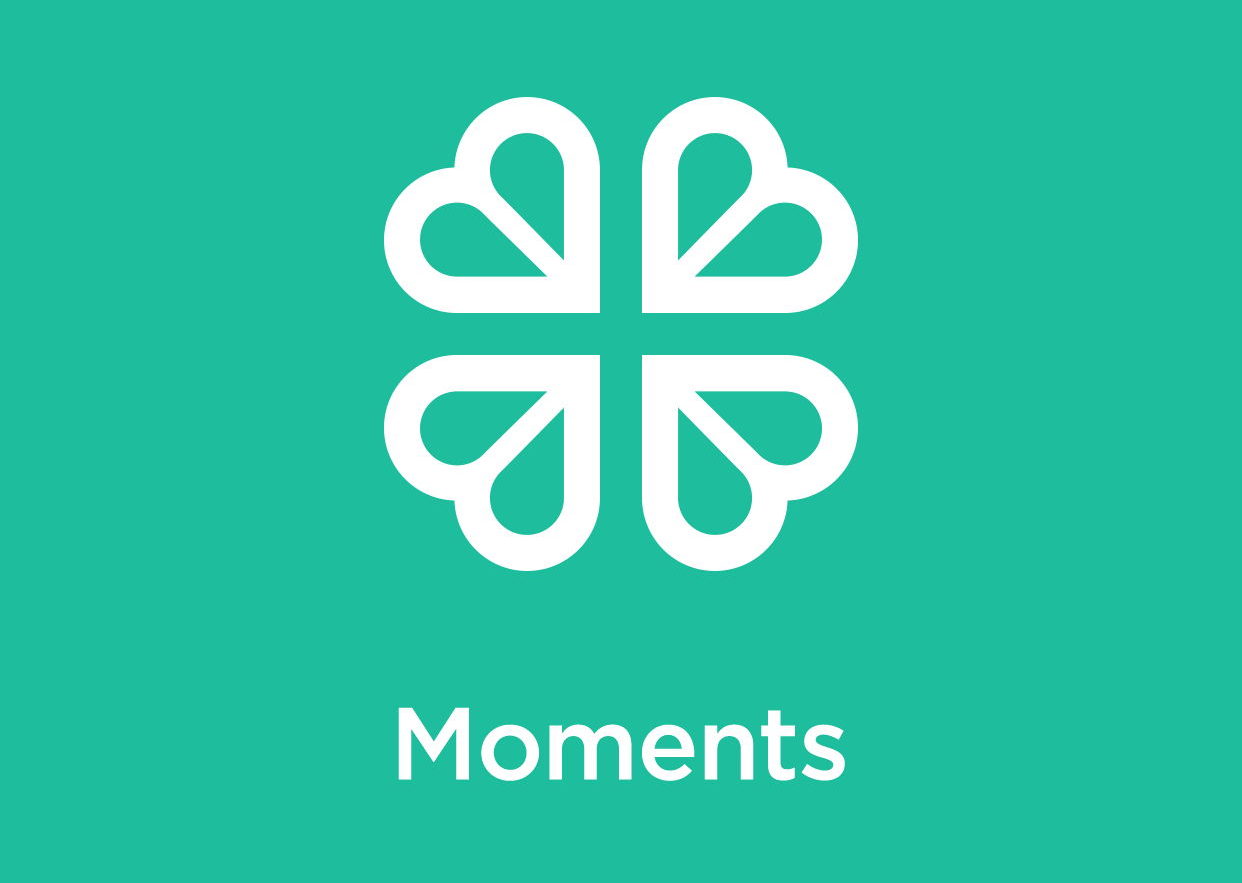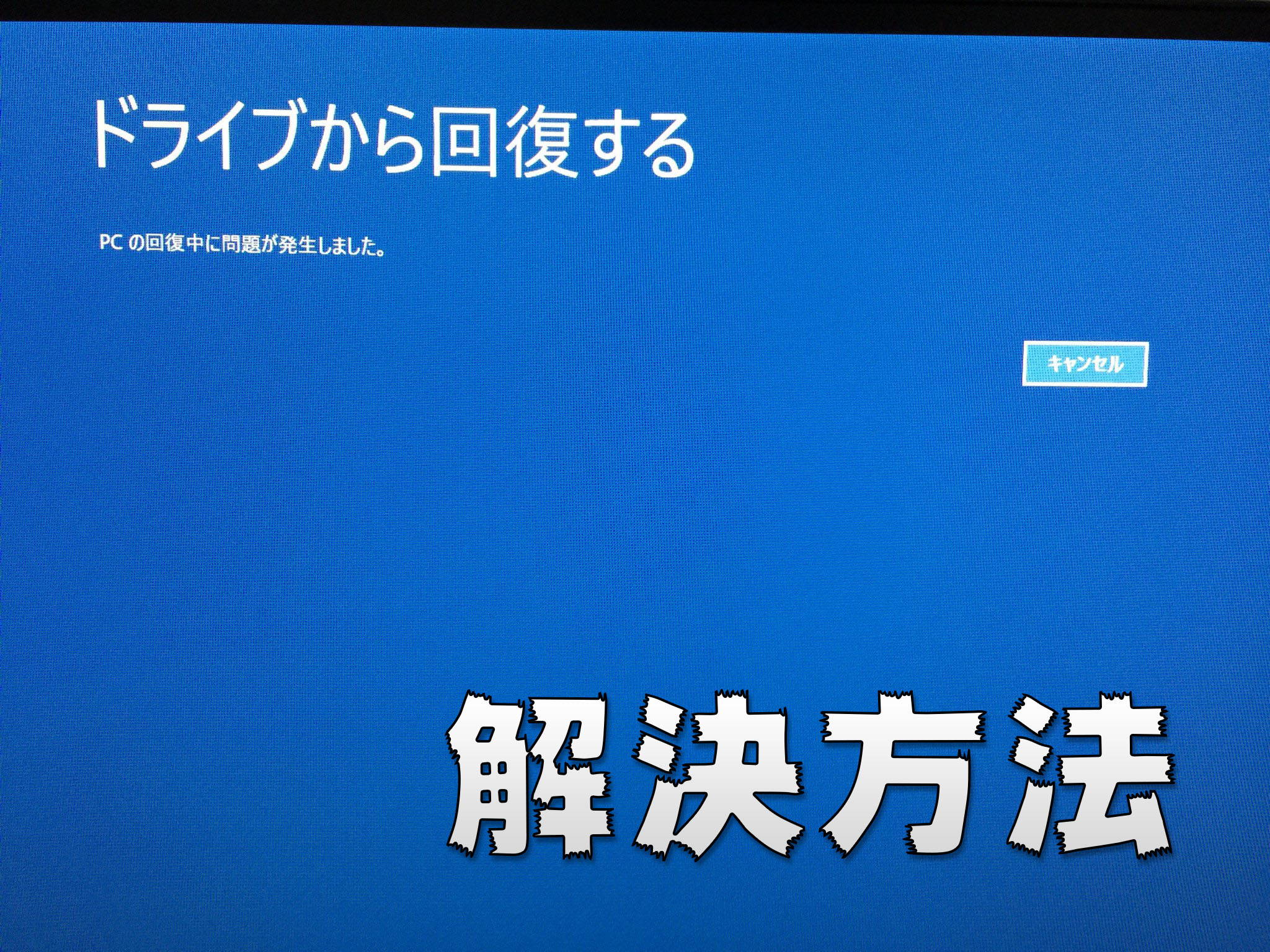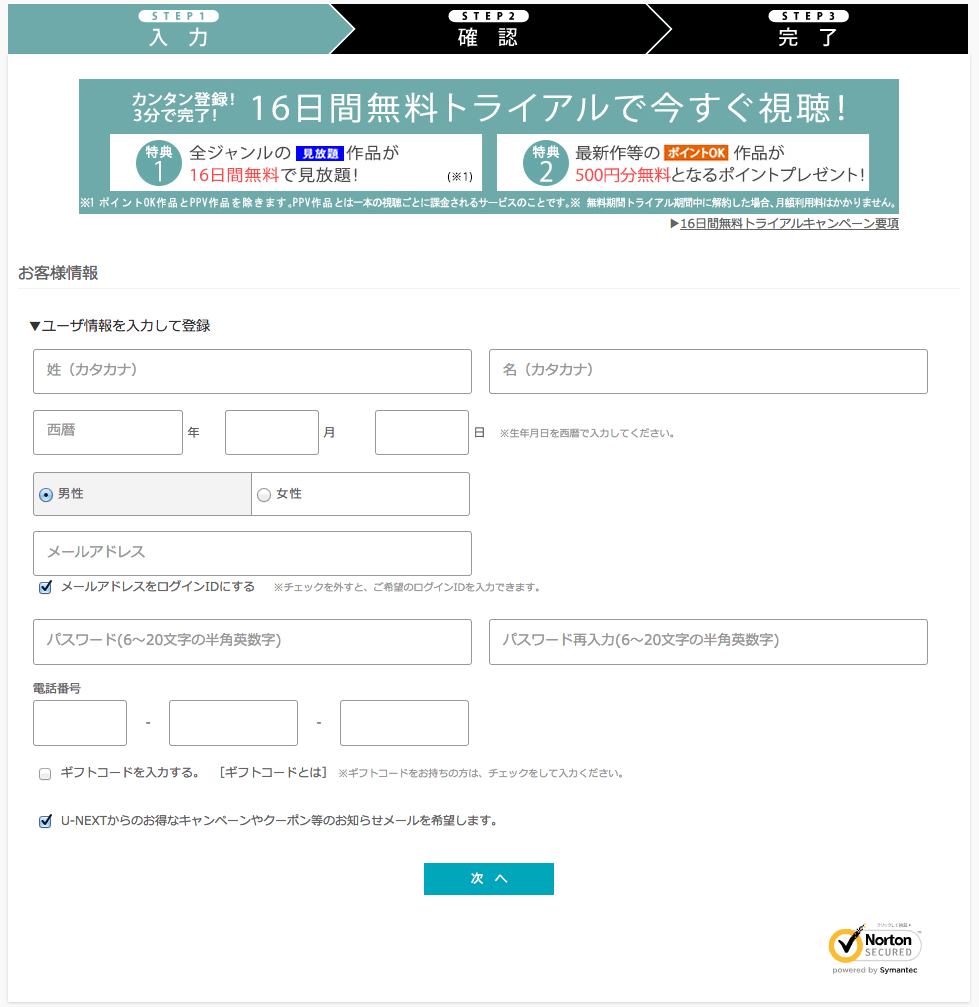こんにちは、風船(@fusen_niconico)です。
先日、SynologyのNASを購入した記事を投稿しました。
Synologyに限らず、NASにはPCやスマートフォンのデータをバックアップするアプリがインストールできると思います。
今回、ビジネス向けのバックアップツールである「Active Backup for Business」のベータが利用できるようになっていたので試してみました。
Active Backup for Businessについて
今回紹介するアプリは、所謂バックアップツールではあるのですが、機能的にみると「for Business」と付いているだけあって、ビジネス向けの機能が満載です。
主な機能は以下の通り
- 集中化コンソール
- 仮想マシンのインスタントレストア
- Synology VMMとの統合
- デバイスに応じた異なるバックアップテンプレートの作成
特に、仮想マシン関連の機能が充実している点、一極集中型の管理コンソールなどがビジネス向けですね。
早速使ってみた
これがアプリの画面
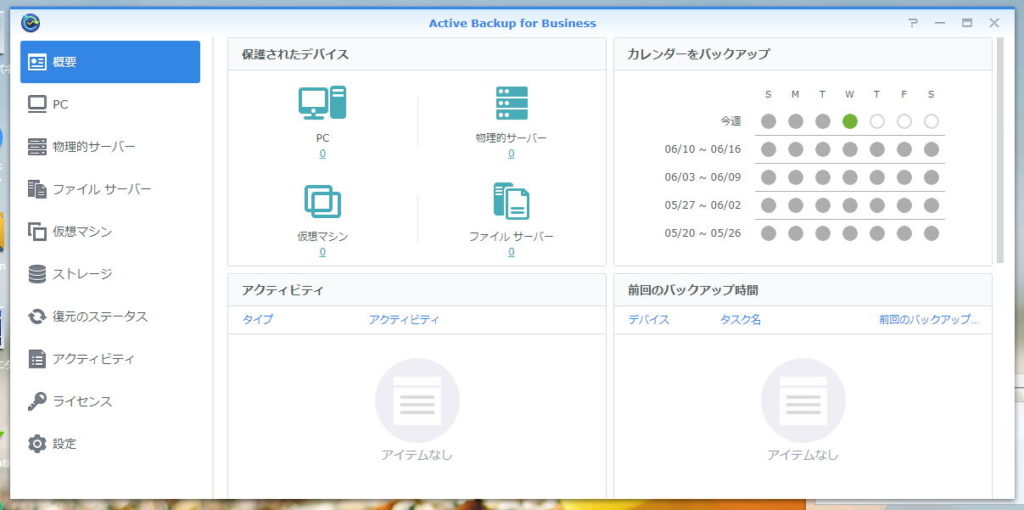
これがSynologyのデスクトップ上で開けるアプリの画面です。ここから様々な設定やバックアップの閲覧が可能です。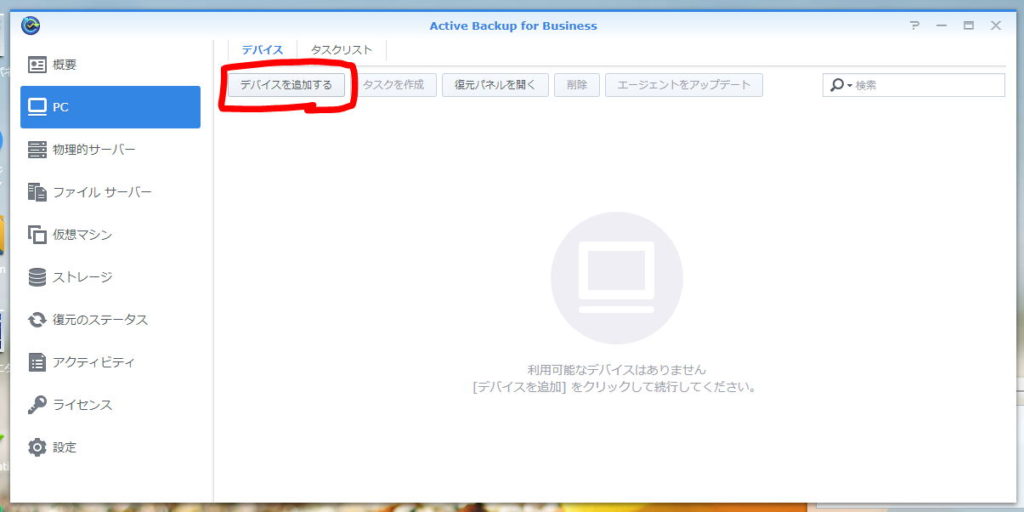
PC→デバイスを追加するをクリックして早速バックアップするPCを追加してみます。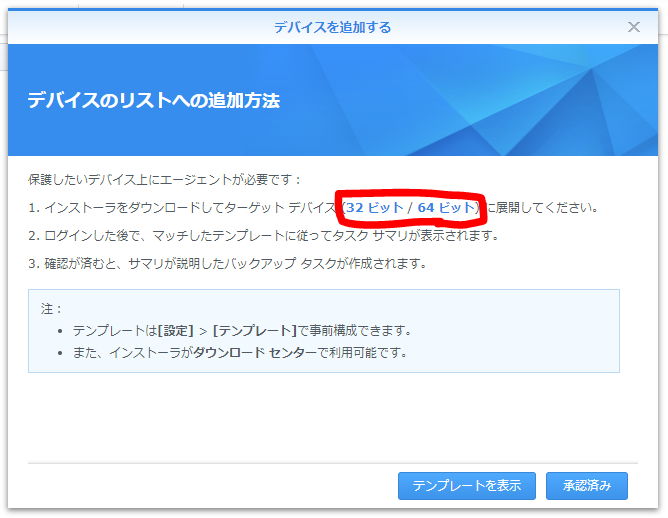 32ビット/64ビットの対応するいずれかをクリックして、エージェントをダウンロードします。
32ビット/64ビットの対応するいずれかをクリックして、エージェントをダウンロードします。
エージェント側の設定
ダウンロードしたインストーラを使い、エージェントをダウンロードした後起動します。
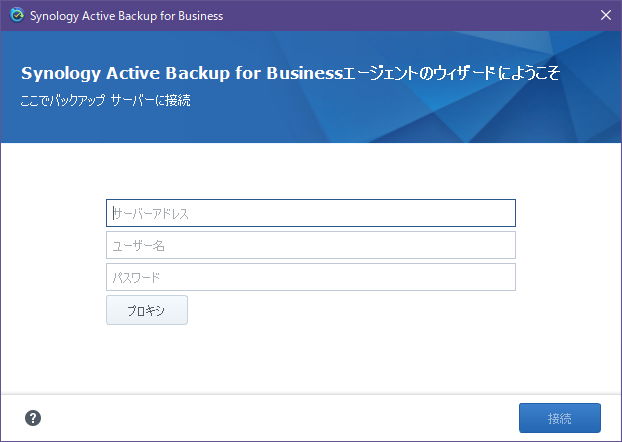
設定ウィザードが立ち上がるのでお使いのNASの情報を入力します。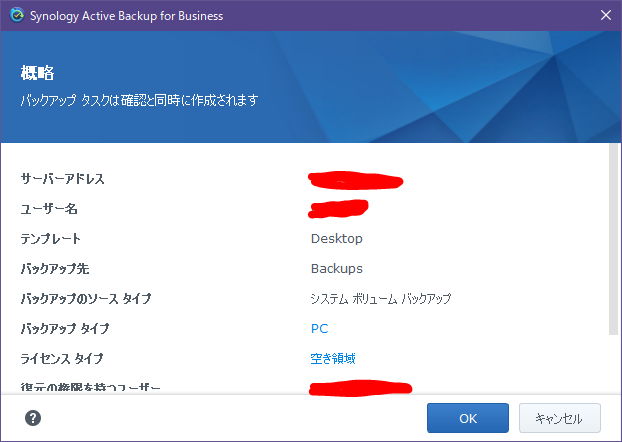
自動的にテンプレート等が選択されます。バックアップタイプやライセンスタイプは手動で変更が可能です。
設定が完了したら「OK」をクリックします。
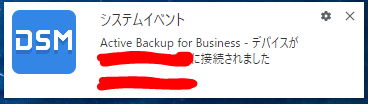 リンクが完了すると、設定してあればブラウザやデバイスに通知が送信されます。
リンクが完了すると、設定してあればブラウザやデバイスに通知が送信されます。
バックアップ開始
設定が完了したら、先ほどのテンプレートに「即座にバックアップ」が設定されているとバックアップが始まります。
設定されていない場合は、設定されたスケジュールに沿ってバックアップが始まります。
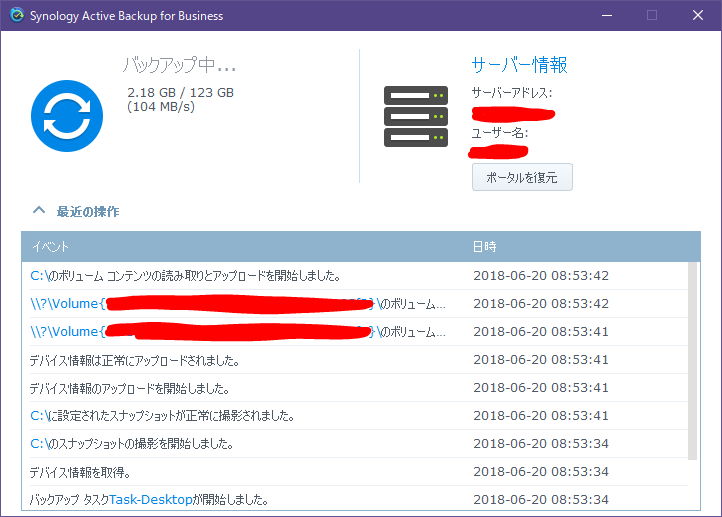
テンプレートを作ってみる
バックアップの条件等を設定できる「テンプレート」を作ってみます。
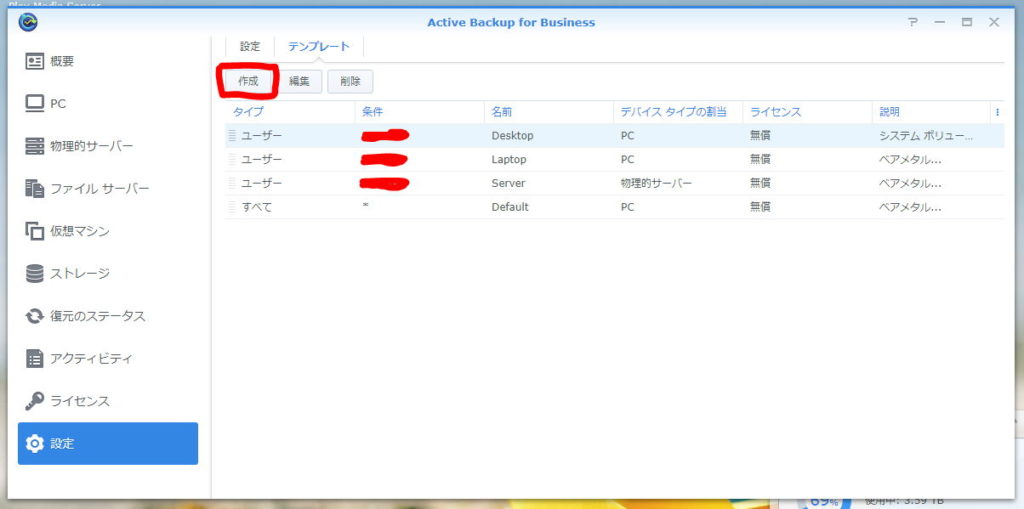
アプリ上の設定→テンプレート→作成の順にクリックします。
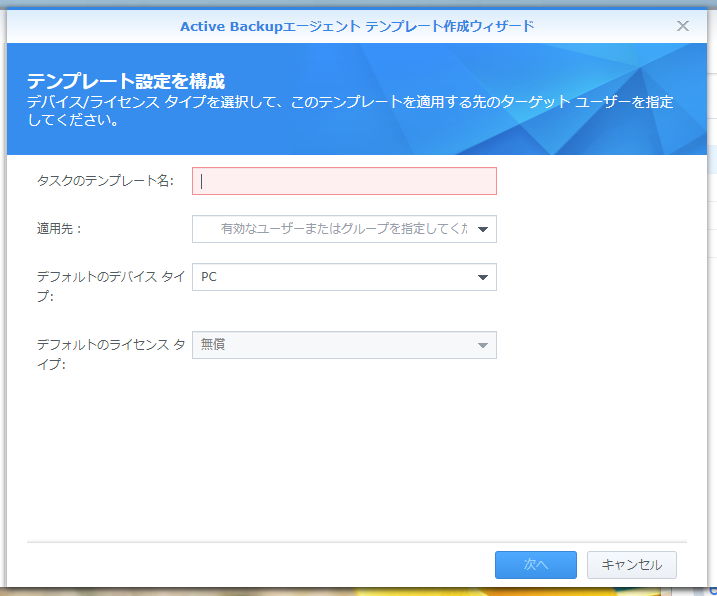
タスクのテンプレート名に適当な名前を設定。
適用先は、このテンプレートを使えるようにするユーザーやユーザーグループを選択します。
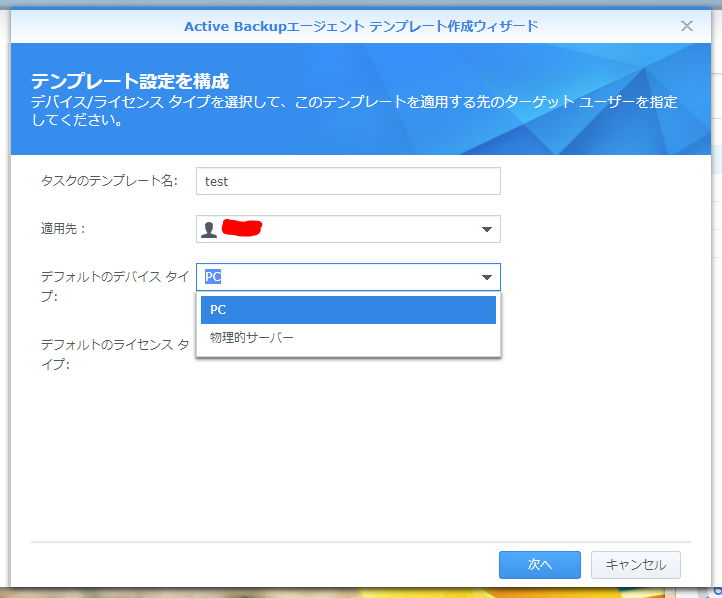
デフォルトのデバイスタイプは「PC」か「物理的サーバー」を選択できます。
デフォルトのライセンスタイプは「無償」で固定です。(ベータだからかな?)
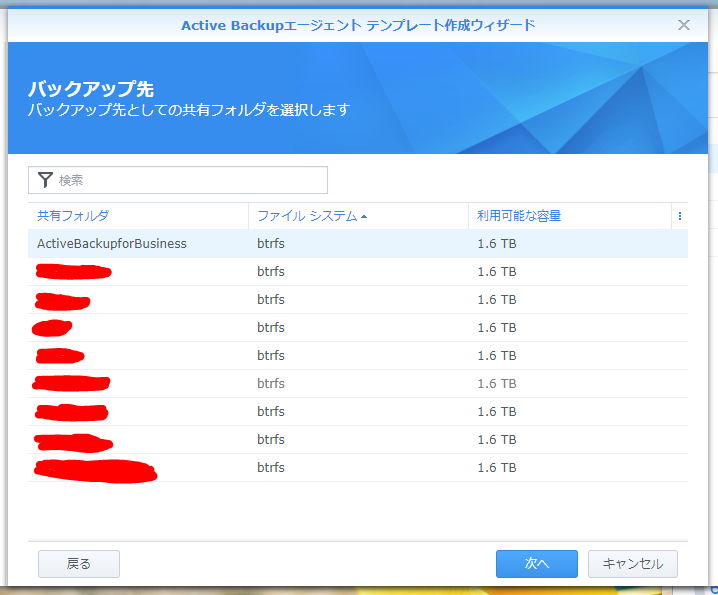
バックアップ先を選択します。
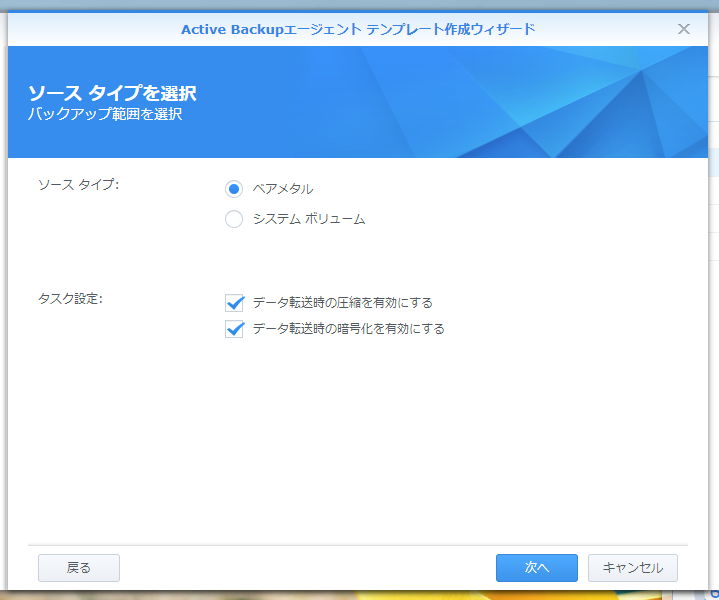
ソースタイプを選択。
ベアメタル→システム全体をバックアップ
システムボリューム→OSが入ったボリュームだけをバックアップ
となります。
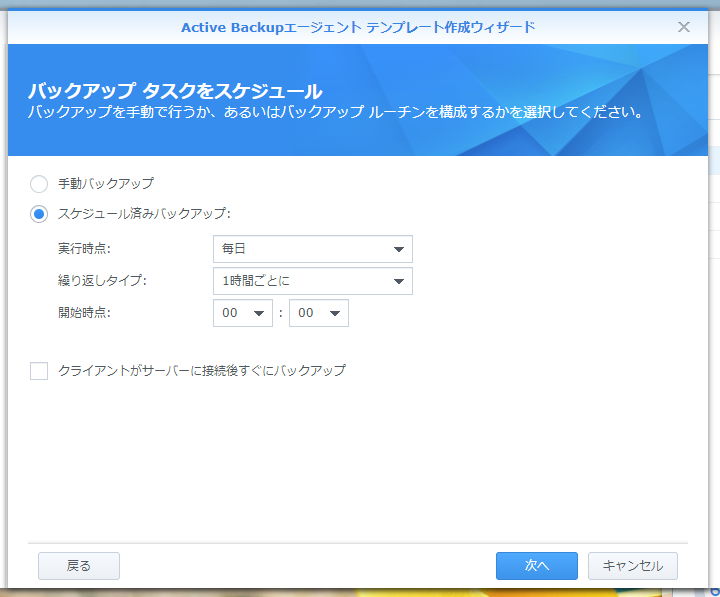
スケジュール設定をします。
手動バックアップ→自分の好きなタイミングでバックアップを行えます。
スケジュール済みバックアップ→指定したタイミングで自動的に行ってくれます。
クライアントがサーバーに接続後すぐにバックアップ→先ほどのようにリンクが開始した段階で、すぐに初回バックアップが始まります。
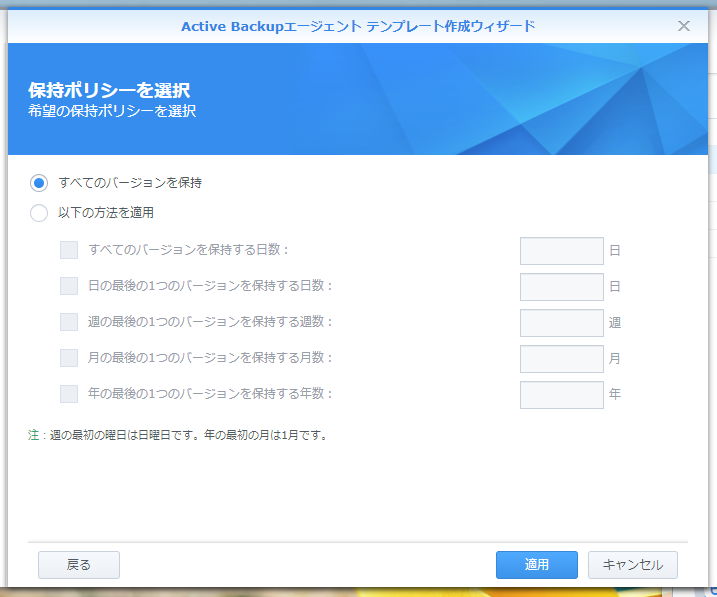
データの保持ポリシーを設定します。
全てのバージョンを保持→削除等は行わず、全てのバージョンが保持されます。データ量は必然的に多くなります。
以下の方法を適用→指定した期間で保持を行われます。
設定完了後、「適用」をクリックするとテンプレートが作成されます。
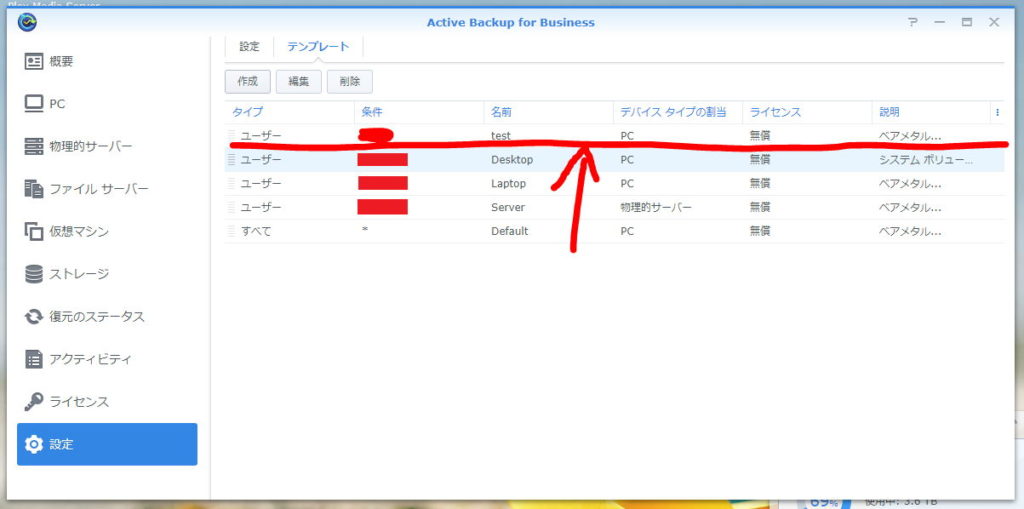
矢印で示した部分が今回作成したテンプレートです。
アプリ上から状況をチェック可能
バックアップの進捗状況は、バックアップをしているコンピューターやサーバーの画面を見なくとも、アプリ上から確認することができます。
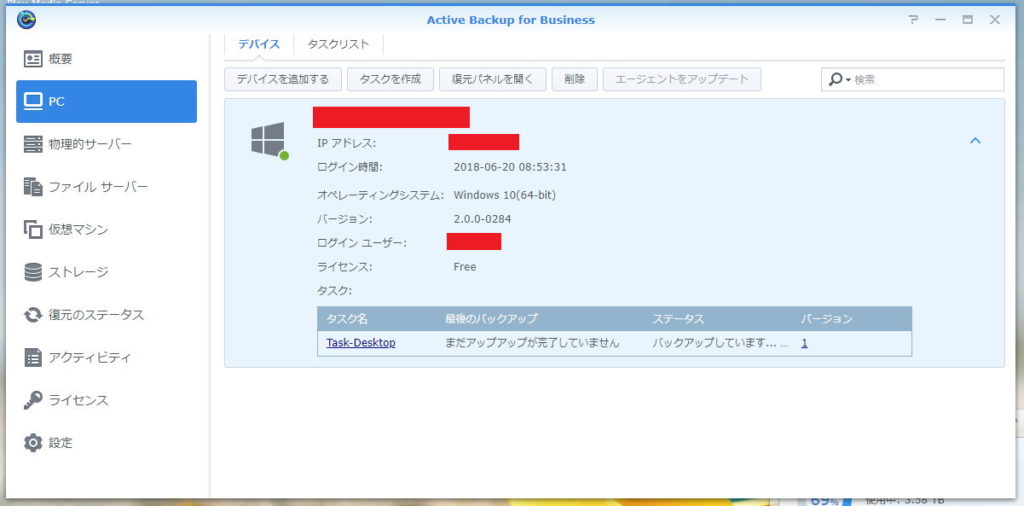
このような感じ。
タスク名をクリックし「詳細」から、さらに詳しく見ることができます。
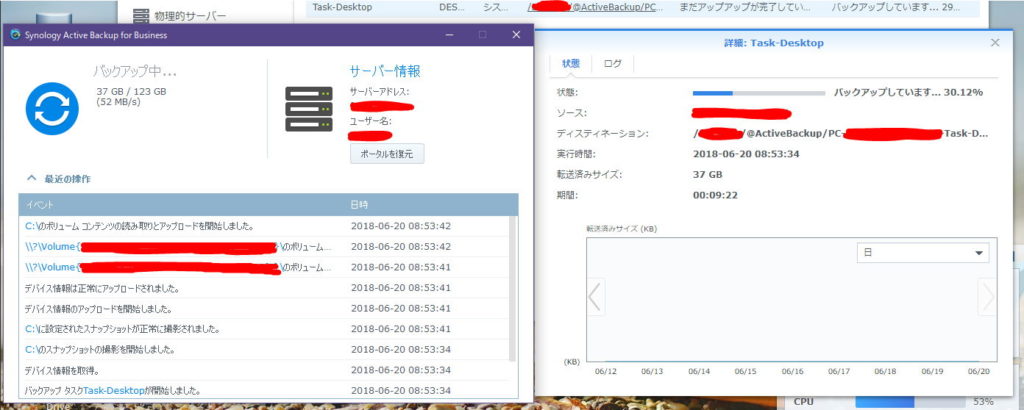
左がエージェント側の表示、右がアプリ上の表示です。
今年中は無料
ベータ期間中である今年中は基本的にライセンスは不要でフルに使うことができます。
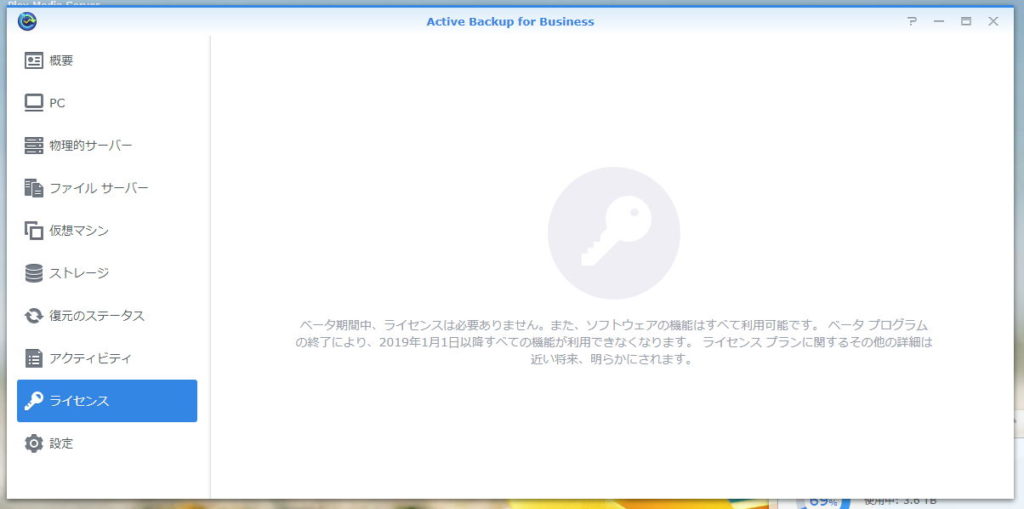
2019年1月1日以降はベータ期間が終了になるようなので、そのまま使い続ける場合はライセンスの購入が必要になるようです。
最後に
バックアップからの復元等は、後日試してみて改めて記事にしたいと思います。
仮想マシンのレストア等も試せたら挑戦してみようと思います。